大师演示win7系统开机画面更换?win7系统更换开机画面的教程?
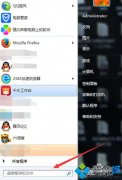
- 大小:773
- 语言:简体中文
- 时间:2018-03-09
- 方式:免费软件
- 类型:国产软件
- 环境:Win2003 / WinXP / Win7/ Win8 / Win10
- 安全检测: 360安全卫士 360杀毒 电脑管家
- 星级 :
下载地址
系统简介
一般情况下,win7系统电脑开机都会显示开机画面,这些画面都是系统设置好的,一些追求个性化的网友想要更换开机画面,可是又不熟悉win7系统开机画面怎样更换?网上查找许多更换开机画面的办法,可是还是不会。所以今天教程小编给我们分享一款简单更换开机画面的办法。
推荐:虚拟机专用win7系统下载
具体办法如下:
1、打开“开始”菜单,在运行内写入regedit然后回车,打开注册表;
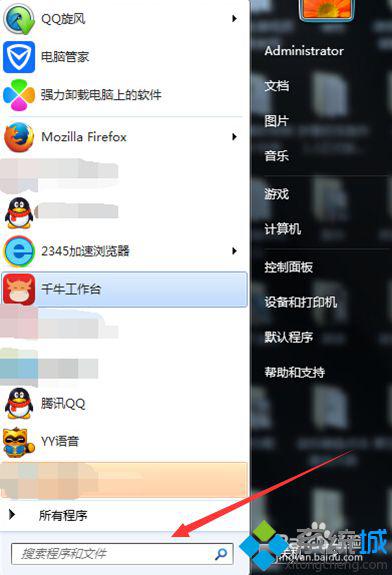
2、在注册表内依次打开HKEY_LoCAL_MACHinE - soFTwARE;
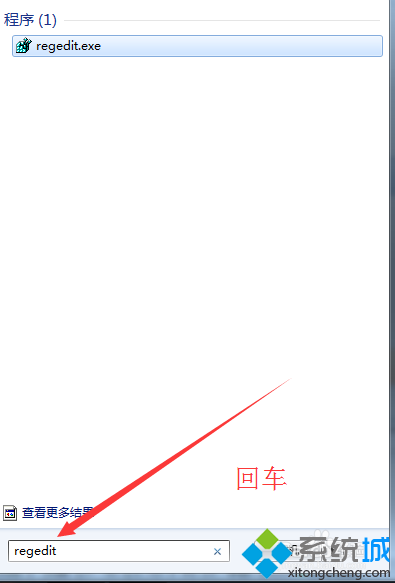
3、依次展开:Microsoft-windows - CurrentVersion -Authentication - LogonUi - Background;
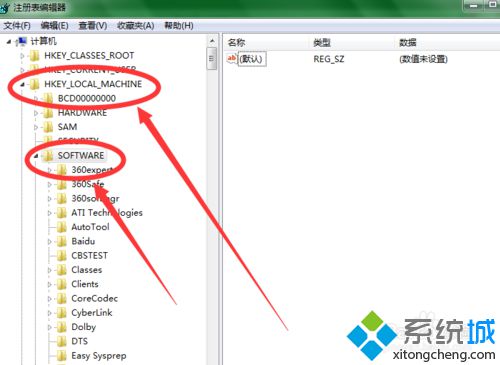
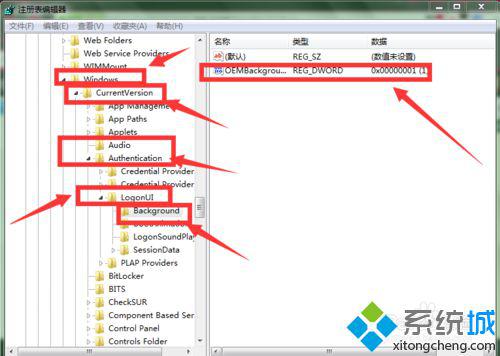
4、oEMBackground 数数据值为改为1 修改完成退出注册表;
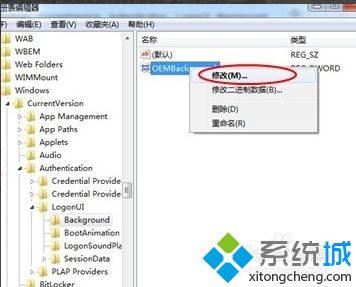
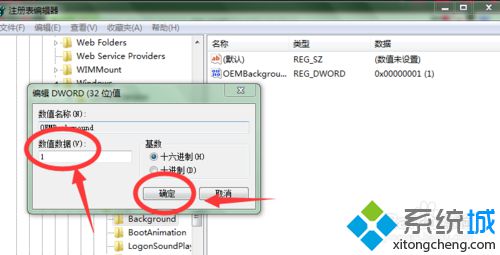
5、文件夹依次打开:C:\windows - system32 - oobe - info - backgrounds - backgrounddefault把要修改的那张图复制到这里面,文件必须为.jpg,不要超过250KB的占用空间。不然会无效。再把那张图的文件名改为backgrounddefault(注意大小写要区分),如果文件夹里面已经有文件了,那替换里面的文件就行 ;
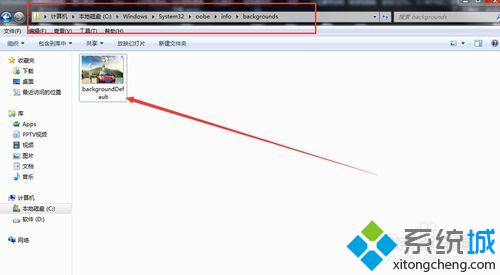
6、注意:打开这个路径:x\windows\system32\oobe\info\backgrounds“x”代表你的系统安装盘的盘符。非oEM机器是无这个目录的,所以非oEM机器网友要新建这样一个目录,然后把制作好并正确命名的图标拷贝进去就oK了,oEM机器网友请直接用新图标覆盖原目录图标就可以了;
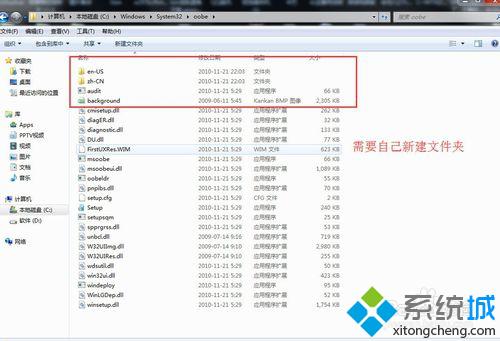
7、现在来重启计算机或切换网友就能看见效果了。
上述内容就是win7系统更换开机画面的办法,简单几个步骤设置以后,开机画面就发生改变了,感兴趣的可以一起来体验下。
下载地址
云骑士系统推荐
- 1 云骑士 Win8.1 经典装机版 v2020.04(32位)
- 2 云骑士 Win7 2019.11 64位 典藏装机版
- 3 云骑士GHOST WIN7 SP1 X86 优化正式版 v2018.12
- 4 新云骑士 Ghost XP SP3 电脑城装机版 2011.04
- 5 新云骑士Ghost XP SP3 选择版 1007
- 6 云骑士 Ghost Win10 x64 纯净珍藏版 V2016.12 (64位)
- 7 云骑士 WindoXP 64位 王牌2020新年元旦版
- 8 云骑士 Windows7 64位 办公装机版 2019.11
- 9 云骑士GHOST WIN7 SP1 X86 优化正式版 v2018.12
- 10 云骑士GHOST WIN7 X64 安全旗舰版v2018.12
- 11 云骑士 Windows10 增强装机版64位 2019.11
- 12 云骑士GHOST WIN7 64位 完美旗舰版v2019.01
- 13 云骑士 XP 纯净装机版 v2020.03
- 14 云骑士 Win8.1 Ghost 64位 新机2020新年元旦版
- 15 云骑士 GHOST WIN10 X64 快速安装版 v2018.12
- 16 云骑士 Ghost Win7 32位 热门装机版 v2020.05
- 17 云骑士Ghost win10 64位专业装机版 v2018.12
- 18 云骑士 Ghost Win10 64位 完整装机版 v2020.05
- 19 云骑士 Win7 安全国庆版 2019.10(32位)
- 20 云骑士 Windows7 64位 优化国庆版 2019.10
- 21 云骑士 Ghost Win7 32位 极速装机版 v2018.12
- 22 新云骑士元旦
- 23 云骑士 Ghost Win8.1 64位 增强装机版 v2020.02
韩博士文章推荐
- 1 手把手传授浅析电脑公司Ghostxp系统开机之后自动注销的方案?
- 2 win10系统升级win10系统后开始菜单只有一栏磁贴的具体步骤
- 3 win10系统显示的全是英文要如何还原成免费呢?
- 4 技术员练习win10系统登录界面文字和按钮样式更换的方案
- 5 问答解题:怎么修复电脑硬盘声响大的问题?
- 6 技术编辑恢复xp系统下安装VisUALfoxpr9.0的教程?
- 7 大神传授win7系统查询显卡内存?查询nvidia显卡显存大小的方案?
- 8 win10系统打开pdf文件的图解介绍
- 9 笔者练习winxp系统电脑下配置802.1x三种方式的办法?
- 10 帮您操作win10系统任务栏高低调整的办法